Microsoft aktualizuje Windows 10 dvakrát ročne, ktorá prináša nové funkcie a vylepšenia. Mnoho používateľov sa ponáhľa s inštaláciou najnovších aktualizácií hneď, ako sú k dispozícii, zatiaľ čo iní radšej čakajú. Posledné menované to robia, aby sa vyhli potenciálnym chybám, ktoré zostali počas testovacej fázy neodhalené.
Aktualizácie systému Windows 10 nie sú nezvyčajné spôsobiť neočakávané poruchy a chyby. Napríklad pero pre Surface môže niekedy prestať fungovať po nainštalovaní najnovších aktualizácií operačného systému. Ak hľadáte riešenie na vyriešenie tohto problému, postupujte podľa krokov na riešenie problémov uvedených nižšie.
Ako znova spustím pero pre Surface?
Skontrolujte nastavenia pera pre Surface
Najprv prejdite na nastavenie, vyberte Zariadeniaa kliknite na Bluetooth a ďalšie zariadenia. Skontrolujte úroveň nabitia batérie a vymeňte batériu pera, ak mu dochádza šťava.
Potom sa vráťte do nastavenie, kliknite Zariadeniaa vyberte Pero a atrament Windows. Upravte nastavenia tlaku pera a skontrolujte výsledky.
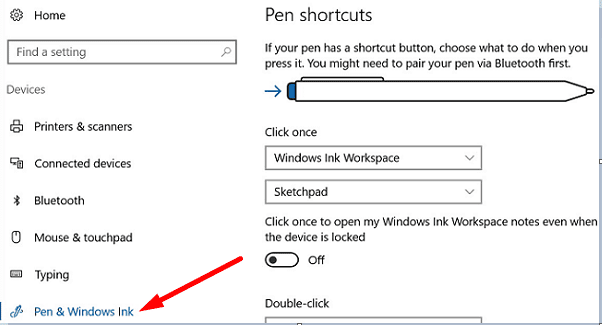
Spustite súpravu nástrojov Microsoft Surface Diagnostic Toolkit
Na automatické riešenie problémov s dotykovou obrazovkou môžete použiť súpravu nástrojov Surface Diagnostic Toolkit. Stiahnite si nástroj z obchodu Microsoft Store. Spustite spustiteľný súbor a podľa pokynov na obrazovke spustite proces opravy.
Preinštalujte ovládače dotykovej obrazovky a pera
Uistite sa, že problém nie je spôsobený nastaveniami dotykovej obrazovky. Obnovte kalibráciu dotyku a znova nainštalujte ovládače dotykovej obrazovky a pera.
Typ kalibrovať vo vyhľadávacom paneli systému Windows a vyberte Kalibrujte obrazovku pre vstup perom alebo dotykom. Zasiahnite Resetovať a podľa pokynov na obrazovke prekalibrujte dotykovú obrazovku.
- Potom spustite Správca zariadenía vyberte Zariadenia s ľudským rozhraním.
- Kliknite pravým tlačidlom myši na Intel (R) Precise Touch Device a vyberte Odinštalovať zariadenie.

- Potom kliknite pravým tlačidlom myši na svoj Dotykový displej kompatibilný s HID ovládač a vyberte Odinštalovať zariadenie.
- Ísť do Pero vyhovujúce HID, rozbaľte zoznam a kliknite naň pravým tlačidlom myši Nastavenia pera pre Surface a Integrácia pera Surface Pena vyberte Odinštalovať zariadenie.
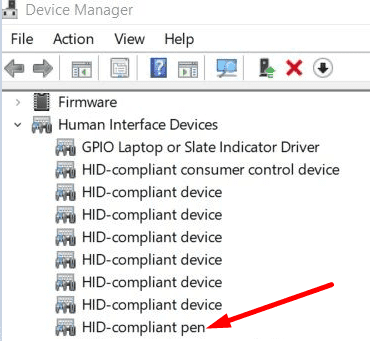
- Potom prejdite na Firmvér, kliknite pravým tlačidlom myši na Povrchový dotyka vyberte Odinštalovať zariadenie.
- Ísť do Systémové zariadenia, kliknite pravým tlačidlom myši na Párovanie pera Surface Pena vyberte Odinštalovať zariadenie.
- Vyberte Surface Touch Service MLa kliknite na Odinštalovať zariadenie.
- Reštartujte zariadenie Surface, aby sa automaticky nainštalovali najnovšie ovládače dotykovej obrazovky.
Skontrolujte, či je pero Surface stále spárované so zariadením Surface. Ak je to tak, zrušte spárovanie, reštartujte počítač a znova pridajte pero pre Surface.
Ak nič nefunguje, vaše pero pre Surface môže byť chybné. Možno budete musieť vymeniť hrot alebo získať nové pero. Pre viac informácií navštívte Stránka servisu a opravy zariadení spoločnosti Microsoft.
Záver
Ak vaše pero pre Surface prestalo fungovať, dvakrát skontrolujte nastavenia tlaku pera a spustite súpravu nástrojov Microsoft Surface Diagnostic Toolkit. Ak problém pretrváva, preinštalujte ovládač Intel (R) Precise Touch Device, ako aj ovládače pera kompatibilné s HID. Pomohli vám tieto tipy vyriešiť problém? Dajte nám vedieť v komentároch nižšie.